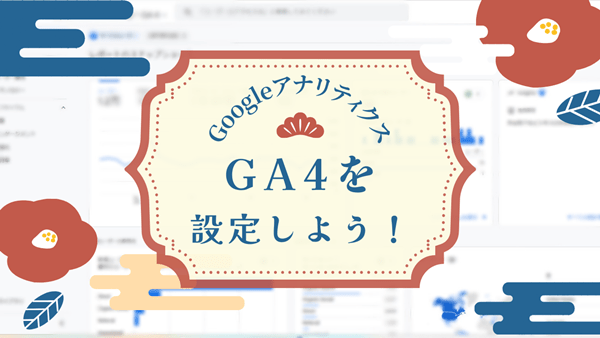Googleの、サイト測定機能、Googleアナリティクス。
これまでユニバーサルデザイン(UA)というものが使われていたのですが、2023年7月に、Googleアナリティクス4プロパティー(GA4)というものに切り替わりました。
アメブロにも、このGA4の測定タグが埋め込めますので、今後もGoogleアナリティクスを使ってアメブロも分析をしたい、という方は、設定作業をしましょう!
※「そもそもGoogleアナリティクスってなに?」という方はこちらの記事をご覧くださいね!
GoogleアナリティクスにGA4用のアカウントを作成する
これまでのUAにはない【測定ID】というコード使うので、GA4用のGoogleアナリティクス内のアカウントを作ります。
Googleアナリティクスの【管理】を開いて【プロパティを作成】を選択。
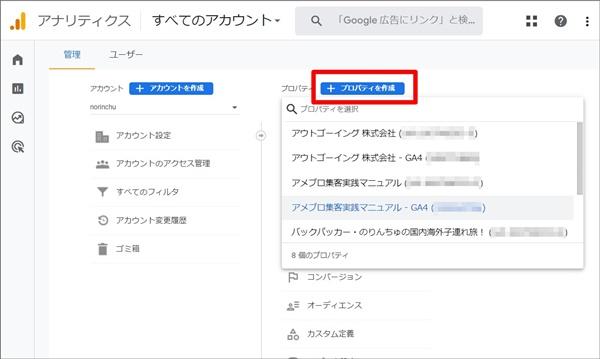
どのサイトのアカウントかわかるように、ブログ名などを入力。
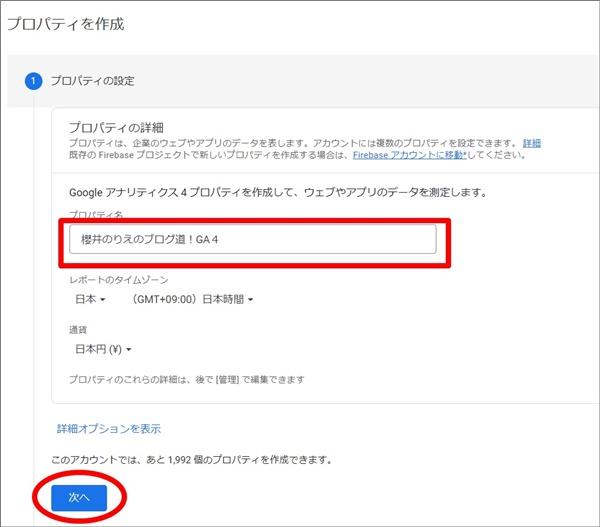
アンケートみたいなページで該当項目・必要な項目を選択したら、アカウントができます。
アカウントができたら【データ収集を開始する】の【ウェブ】を選択して・・
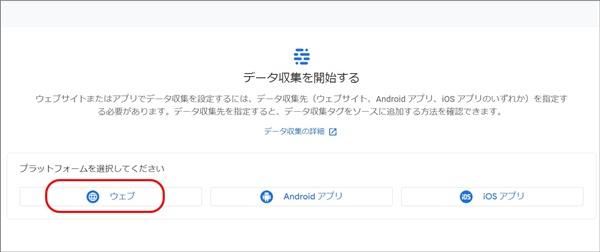
設定したいアメブロのURLと名前を設定します。
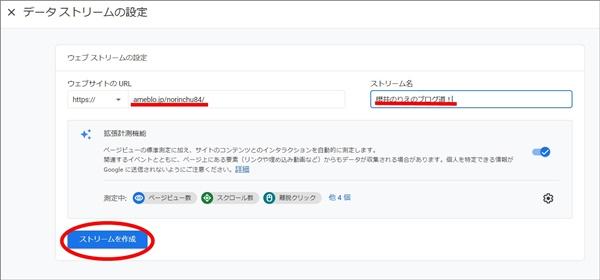
これで完了です!!
早速こんなページが出てくるので、この【測定 ID】をコピーしてください。
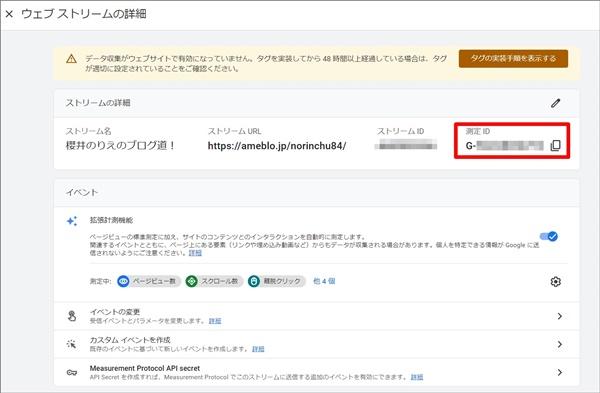
この測定IDは、【管理】→アカウント選択→【データストリーム】→
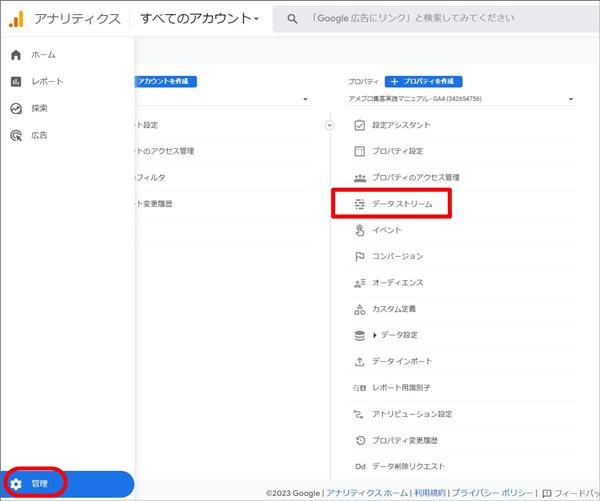
【 > 】をクリックしても出てきます。
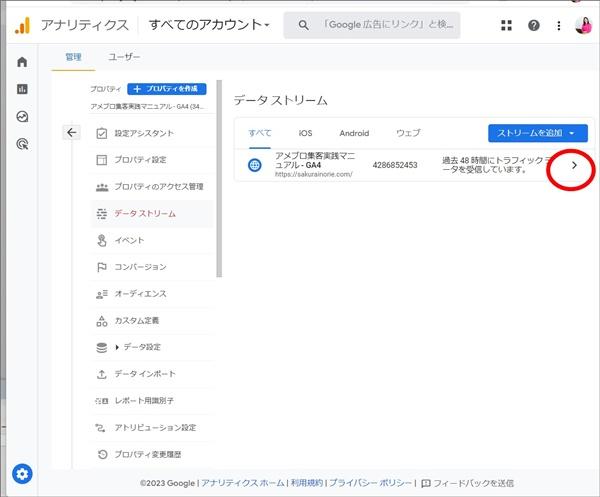
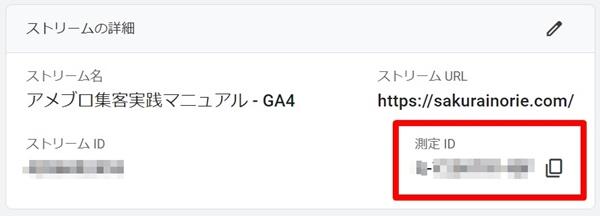
アメブロ内にGA4の測定IDを埋め込む
測定IDをコピーでできたら、アメブロを開きます。
【設定・管理】→【外部サービス連携】
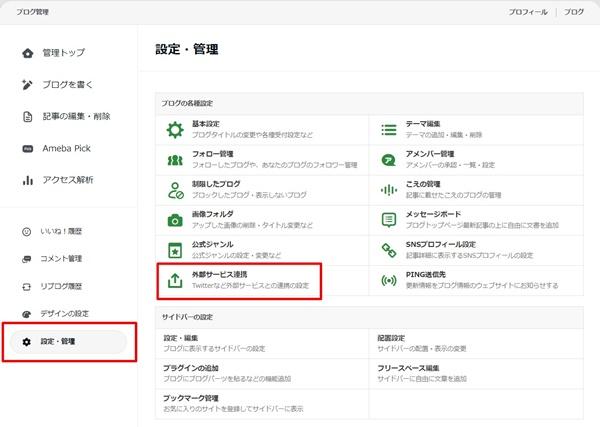
【SearchConsoleとGoogleアナリティクスの設定】タブをクリック
→【Google アナリティクス 4の設定】に、先ほどコピーした測定IDを貼り付けます。
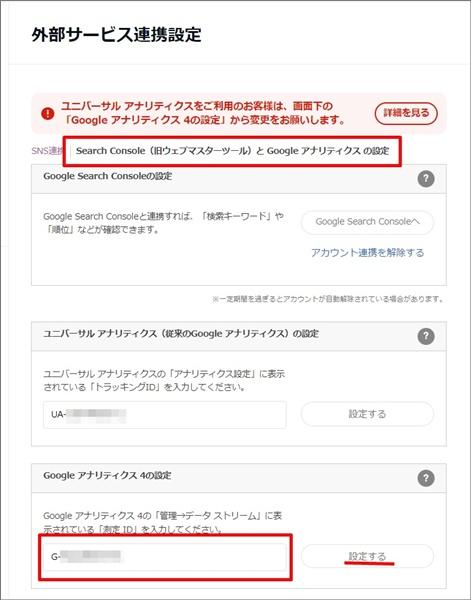
【設定する】をクリックしたら、設定完了です!
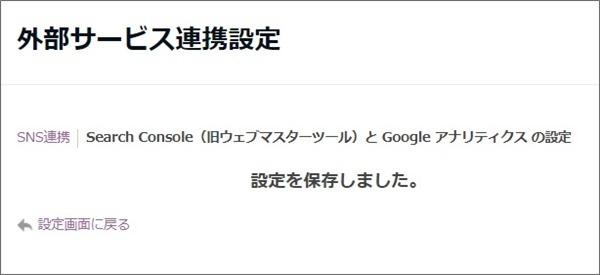
反映は48時間後から!
設定したばかりの時は、まだ計測されてないので数字は「0」の状態です。
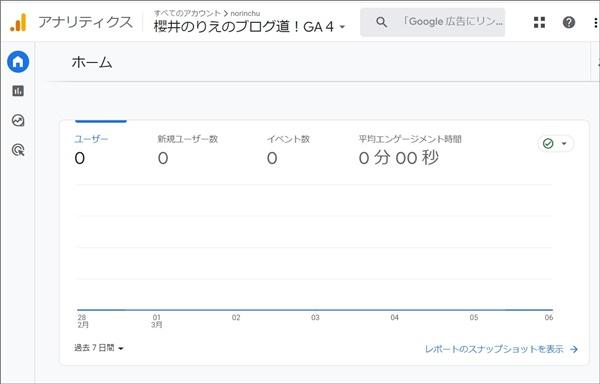
48時間後から数字が出てきますので、2日後に確認してみてくださいね!!!
(と言いつつ、私のブログは翌日には反映されてました!)
Googleアナリティクスを使って、アメブロもしっかり分析しよう!
アメブロは、アクセス解析でもかなりの分析ができるのですが、Googleアナリティクスの方が分析できる情報が多いのです。
パソコンが苦手だったり、分析が苦手だったり・・という方は、見るのもイヤになってしまうかもしれませんが、できればGoogleアナリティクスの画面に慣れて、アメブロもしっかり分析していきましょう~!!